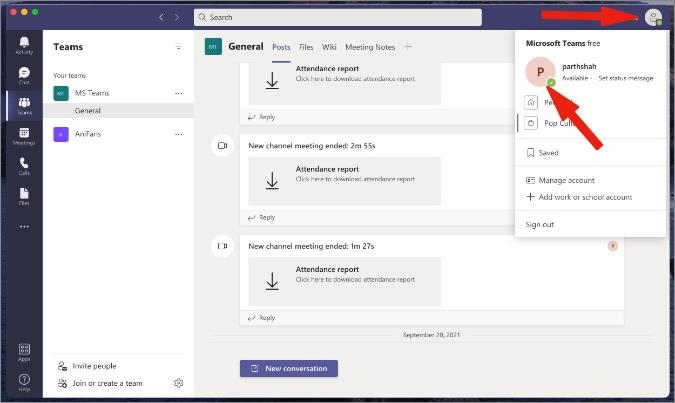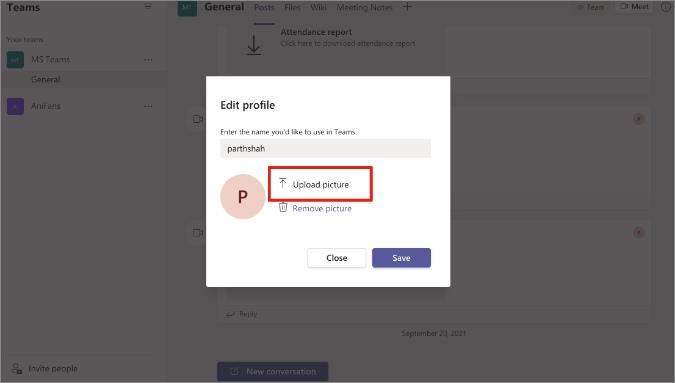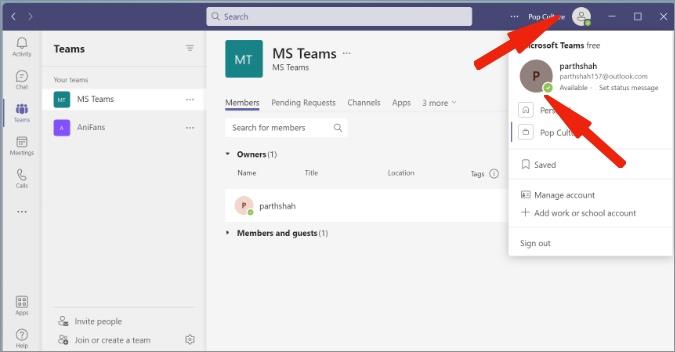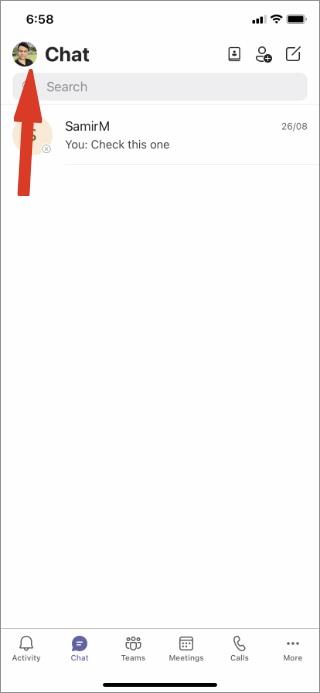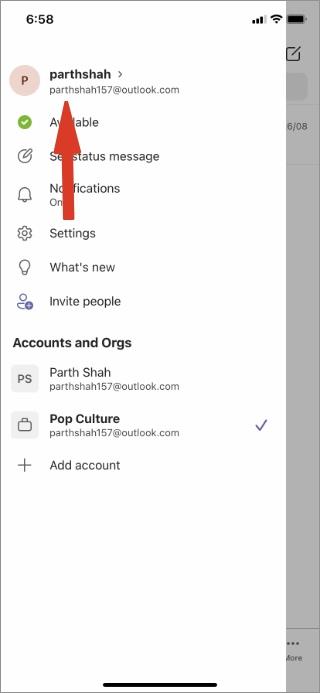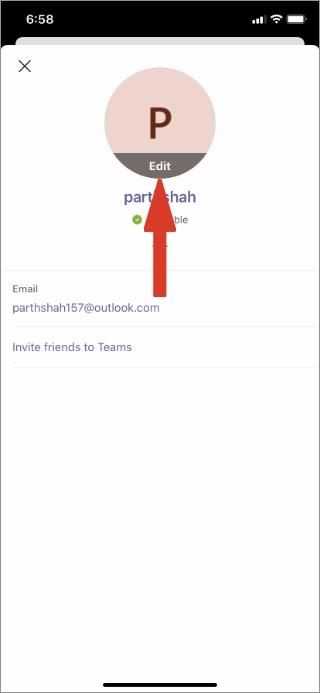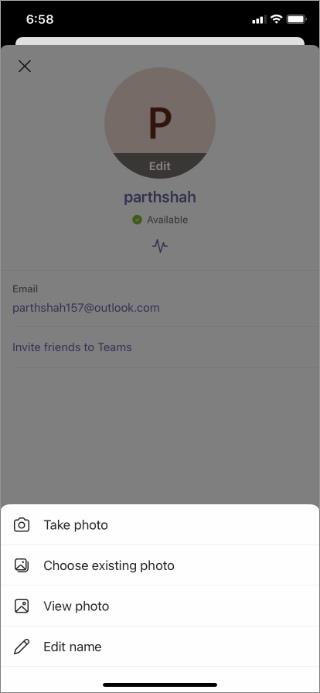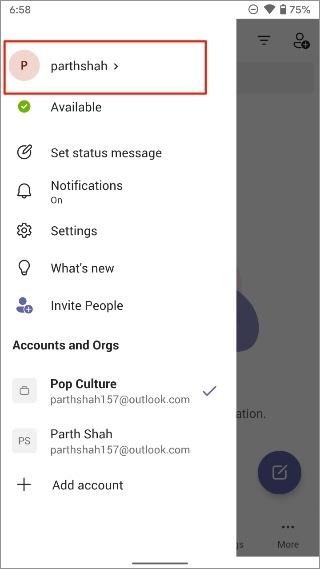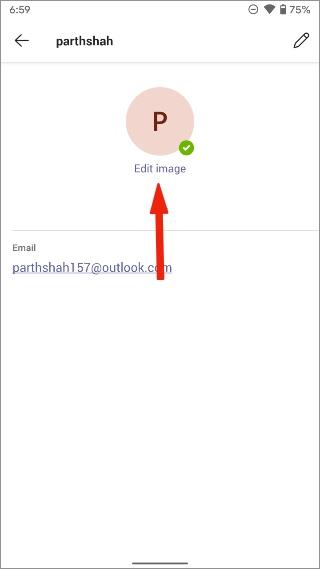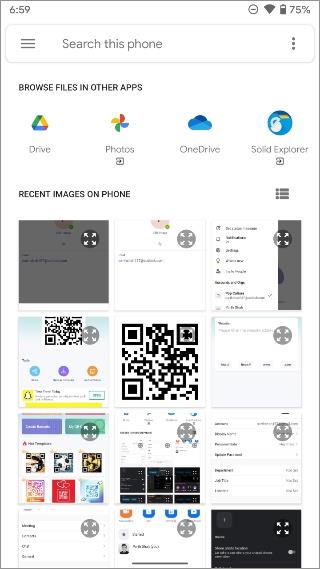Microsoft Teams fortsætter med at fjerne konkurrencen med innovative funktioner, understøttelse af tredjepartsapps og mere. Microsoft sigter mod at centralisere Teams-oplevelsen i det kommende Windows 11 OS. Når Microsoft Teams startes for første gang, udtrækker profilbilledet fra din Microsoft-konto. Du kan dog nemt ændre Microsoft Teams' standardprofilbillede. Sådan gør du det.
Skift Microsoft Teams-profilbillede
Nogle gange tager Microsoft Teams initialerne fra dit navn og bruger dem som visningsbillede. Det ser uprofessionelt og malplaceret ud i nogle scenarier. Følg nedenstående trin, og skift Teams-profilbillede på desktop og mobil.
Skift Microsoft Teams-profilbillede på Mac
Først vil vi bruge Teams Mac-appen til at ændre visningsbilledet. Følg nedenstående trin.
1. Åbn Microsoft Teams på Mac.
2. Klik på kontobilledet øverst.
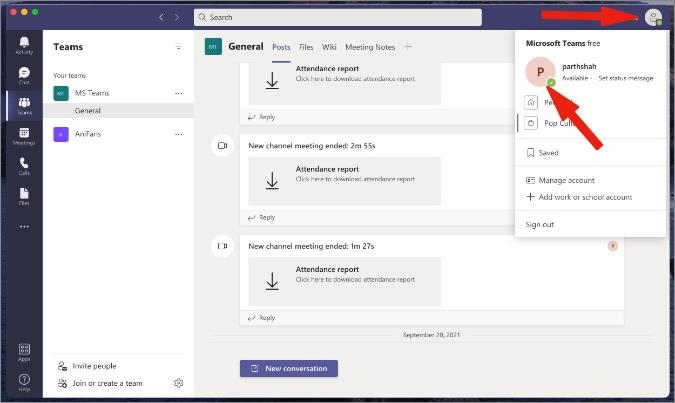
3. Vælg Rediger profil .
4. Klik på Upload billede og tilføj et billede fra Mac-lageret. Tryk på Gem , og du er klar til at gå med et nyt Teams-displaybillede til brug.
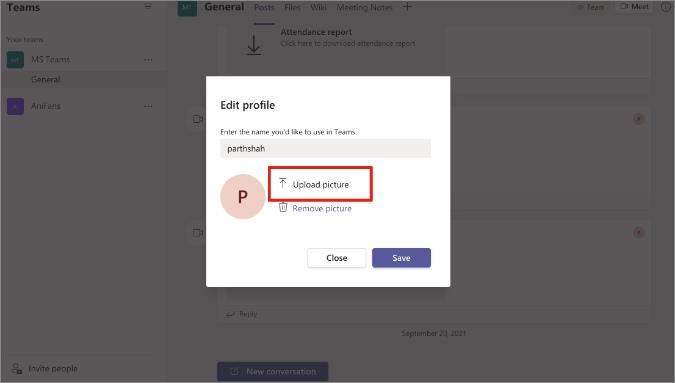
Skift Microsoft Teams-profilbillede på Windows
Selvom Microsoft har gjort Teams-appen tilgængelig på Mac, nydes softwaren bedst på virksomhedens Windows-platform. Sådan kan du ændre Microsoft Teams-profilbillede på Windows.
1. Åbn Teams -softwaren på Windows.
2. Klik på kontobilledet i menulinjen.
3. Hold markøren over profilbilledet, og det vil vise en mulighed for at ændre profilbilledet. Klik på den.
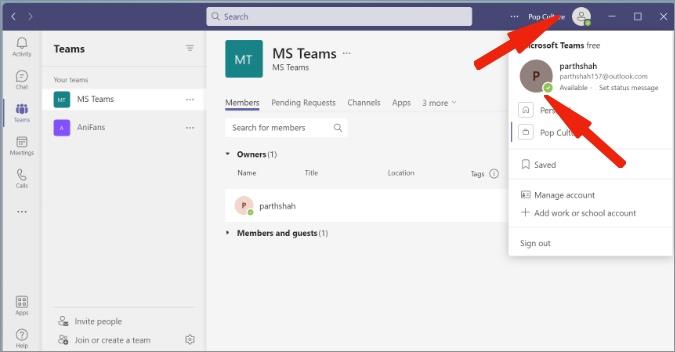
4. Du kan ændre dit navn til Teams-mødet og klikke på Upload billede for at importere et billede fra computerens lager.
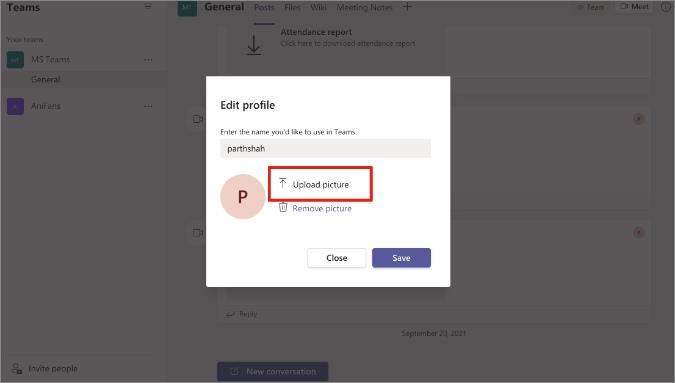
5. Efter en vellykket uploadproces skal du trykke på Gem , og du vil øjeblikkeligt se et nyt profilbillede.
Microsoft giver dig også mulighed for at ændre Teams profilbilleder fra mobilapps. Lad os starte med Teams iOS-appen.
Skift Microsoft Teams-profilbillede på iOS
Microsoft tilbyder native apps til Teams på både iOS og Android. Her er trinene til at ændre profilbillede i Microsoft Teams iOS-appen.
1. Åbn Teams-appen på iPhone.
2. Tryk på profilikonet i øverste venstre hjørne.
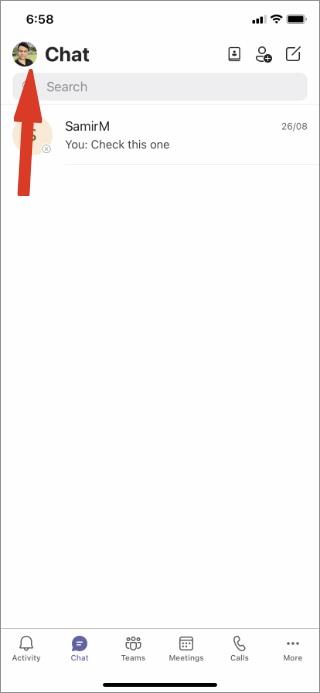
3. Vælg kontobillede fra hamburgermenuen.
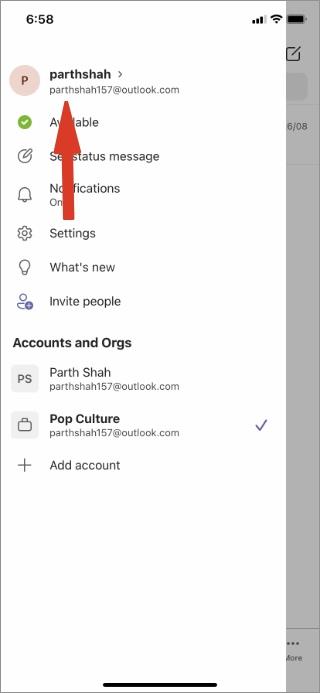
4. Fra kontosiden kan du kigge gennem oplysningerne og trykke på knappen Rediger under billedet.
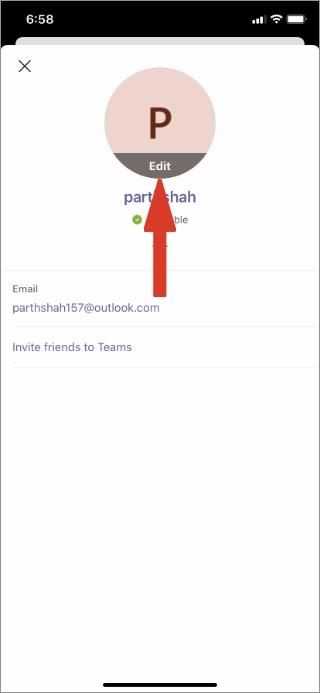
5. Du kan enten bruge standardkameraappen eller det eksisterende fotobibliotek til at uploade et nyt profilbillede til Microsoft Teams.
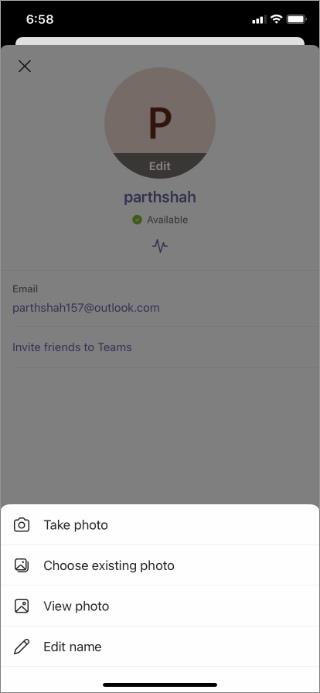
Brugere kan også redigere navn fra den samme menu.
Skift Microsoft Teams-profilbillede på Android
På grund af den måde, Android-lagring fungerer på, kan brugere også vælge et billede til at uploade til Microsoft Teams fra OneDrive eller Google Drive. Lad os vise dig.
1. Åbn Microsoft Teams og tryk på profilbilledet øverst.
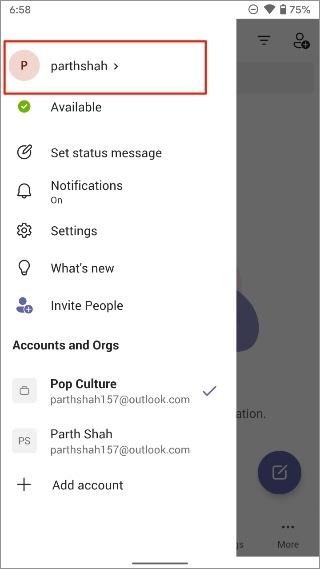
2. Tryk på dit Teams navn, og vælg Rediger billede i den følgende menu.
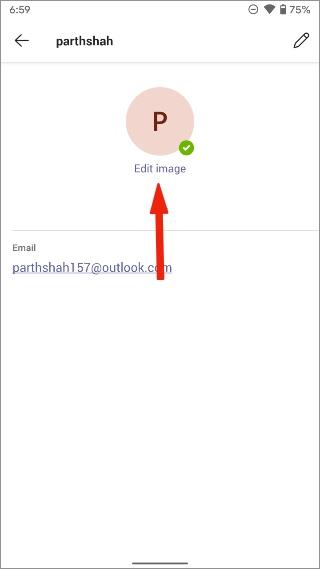
3. Vælg Åbn fotobibliotek, og Android åbner indbygget filhåndtering med Google Fotos, Google Drev og endda OneDrive (hvis appen er installeret på telefonen).
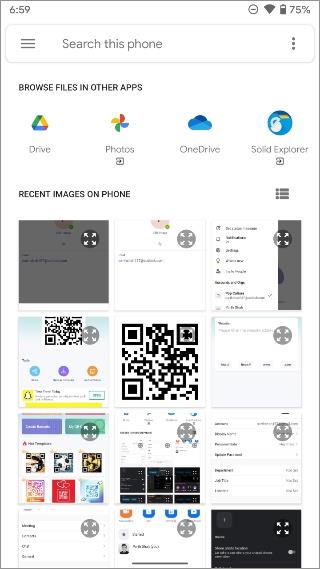
4. Vælg et billede, og upload det til Microsoft Teams for at ændre profilbilledet.
Husk, at Microsoft Teams bruger forskellige profilbilleder til forskellige organisationer i Teams.
Husk, at når du ændrer Teams-profilbillede på én platform, vil du ikke se ændringen på andre Teams-apps med det samme. Du skal genstarte appen for at kontrollere det nye displaybillede.
Ofte stillede spørgsmål
Hvordan ændrer man teams profilbillede tilbage til initialer?
Hvis du er utilpas med det nye Teams profilbillede, kan du nemt fjerne billedet fra den samme redigeringsmenu, og Teams vil gå tilbage til at bruge dine initialer som profilbillede.
Hvordan ændrer man farve på teamets profilbillede?
Når Microsoft Teams bruger initialer som visningsbillede, vil du ikke kunne ændre farven på disse initialer i appen.
Hvordan ændrer man teams gruppeprofilbillede?
Du kan bruge funktionen Administrer team fra Teams gruppeindstillinger og ændre gruppeprofilbilledet. Husk, at kun gruppeejere kan ændre gruppebilledet. Andre deltagere har ikke tilladelse til at ændre gruppebilledet.
Afslutning: Skift Microsoft Teams-profilbillede
Microsoft Teams bruger Microsoft-kontobilledet til din første organisation i Teams-softwaren. Så snart du tilslutter dig andre organisationer, vil den vælge dine initialer som et displaybillede. Gå gennem trinene ovenfor og skift profilbillede på Microsoft Teams fra enhver platform.